系统设置的基础调整
系统设置是电脑的核心部分,涉及语言、时间和电源管理等,打开“设置”应用(在Windows中可通过开始菜单或快捷键Win+I访问;在macOS中则点击苹果菜单选择“系统偏好设置”),您可以更改区域和语言选项,确保软件和内容正确显示,在Windows中,导航到“时间和语言”部分,选择“区域和语言”,然后添加或切换首选语言,这能帮助避免乱码问题,并让某些应用更适配您的需求。
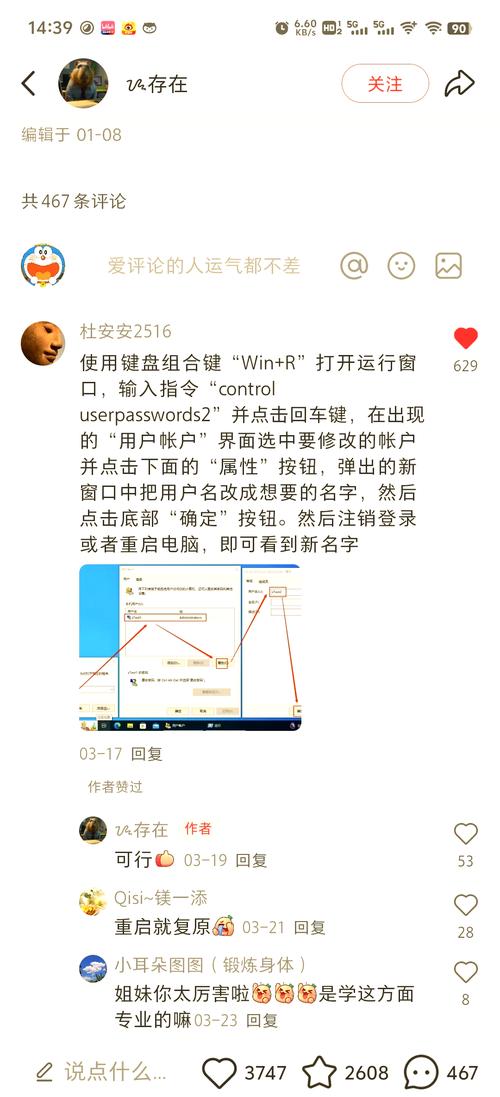
电源设置也值得关注,尤其是对笔记本电脑用户,通过调整电源计划,您可以平衡性能和电池寿命,在Windows中,进入“系统”>“电源和睡眠”,选择“其他电源设置”来定制方案,选择“高性能”模式可以提升运行速度,但会消耗更多电量;而“节能”模式则延长电池使用时间,我个人建议,在插电使用时优先考虑性能,外出时切换到节能选项,这样能最大化设备效率。
显示设置的优化方法
显示设置直接影响视觉体验,包括分辨率、亮度和色彩校准,在Windows中,前往“设置”>“系统”>“显示”,您会看到分辨率选项,选择推荐值通常能保证清晰度,但如果觉得图标或文字太小,可以调低分辨率来放大内容,亮度调节很简单:多数笔记本电脑有快捷键(如Fn+方向键),或直接在设置中滑动亮度条,在macOS中,打开“系统偏好设置”>“显示器”,调整分辨率和亮度滑块。
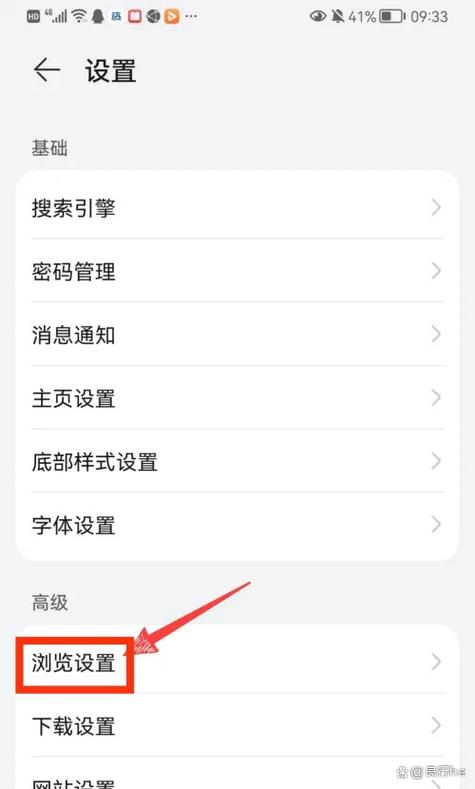
色彩管理也不容忽视,特别是从事设计工作的用户,在Windows显示设置中,点击“高级显示设置”>“颜色管理”,可以校准显示器色彩,确保图像真实还原,这个过程只需跟随向导调整伽马值和对比度即可,从我的经验来看,定期校准显示设置能减少眼睛疲劳,并提升多媒体内容的观赏效果。
网络设置的连接与故障排除
网络问题是常见困扰,但通过简单设置就能解决,连接Wi-Fi:在Windows任务栏点击网络图标,选择可用网络并输入密码;在macOS中,点击菜单栏的Wi-Fi图标完成相同操作,如果连接不稳定,尝试重启路由器或更新驱动程序,在Windows中,进入“设置”>“网络和Internet”>“状态”,运行网络故障排除工具,它能自动检测并修复常见问题。
对于高级用户,可能需要配置IP地址或DNS,在Windows网络设置中,选择“更改适配器选项”,右键点击当前连接,选择“属性”>“Internet协议版本4”,然后手动输入IP和DNS,使用Google的公共DNS(8.8.8.8)可以加速网页加载,但请注意,不当修改可能导致连接失败,所以建议先备份原有设置,根据我的观察,大多数家庭用户无需手动调整这些,但了解基本方法能在关键时刻派上用场。
安全设置的强化措施
电脑安全至关重要,定期更新设置能防范潜在威胁,在Windows中,打开“设置”>“更新和安全”>“Windows安全”,检查防火墙和病毒防护状态,确保防火墙处于开启状态,并运行快速扫描来清除恶意软件,启用自动更新:在“Windows更新”部分,设置自动下载和安装,这样系统能及时获取补丁,堵塞安全漏洞。
macOS用户则需关注“系统偏好设置”>“安全性与隐私”,您可以管理文件保险箱加密功能,保护数据免受未经授权访问,审核应用权限:只允许信任的应用访问摄像头或麦克风,我认为,安全设置不应一次性设定后就忽略;每月检查一次更新和权限,能形成良好习惯,避免数据泄露风险。
个性化设置的创意空间
个性化设置让电脑更具个性,同时提升使用舒适度,在Windows中,进入“设置”>“个性化”,您可以更改背景壁纸、颜色主题和锁屏界面,选择高分辨率图片作为壁纸,或启用幻灯片放映功能,让桌面随时间变换,在macOS中,类似选项位于“系统偏好设置”>“桌面与屏幕保护程序”,调整任务栏或程序坞的布局:在Windows中右键任务栏选择“任务栏设置”,隐藏或移动图标以节省空间。
声音和通知设置也属于个性化范畴,在Windows“设置”>“系统”>“声音”中,您可以调整音量输出和输入设备,或自定义系统提示音,减少不必要的通知能避免分心:在“通知和操作”部分,关闭非关键应用的通知,从我个人的使用感受来说,一个整洁、个性化的界面不仅能提高工作效率,还能让每天的开机过程变得愉悦。
更改电脑设置并非复杂任务,只需一步步探索即可掌握,通过定期维护和优化,您的设备能持续保持最佳状态,如果您在操作中遇到具体问题,不妨多尝试不同选项,或参考官方文档获取支持,主动管理设置是享受数字生活的关键一步。









评论列表 (0)